Przez karan
Kod błędu systemu Windows 0x80070017 jest wspólny dla przywracania systemu, aktualizacji systemu Windows oraz instalacji/ponownej instalacji. Zatrzymuje proces.
Kod błędu systemu Windows 0x80070017 podczas instalacji, aktualizacji lub przywracania systemu

Przyczyna
Przyczyną kodu błędu systemu Windows 0x80070017 jest brak lub uszkodzenie plików w systemie.
Kroki wstępne
1] Narzędzie do rozwiązywania problemów z aktualizacjami systemu Windows: Przejdź do Ustawienia -> Aktualizacja i zabezpieczenia -> Rozwiązywanie problemów

Wybierz Narzędzie do rozwiązywania problemów z Windows Update i uruchom go.
2] Narzędzie do rozwiązywania problemów online firmy Microsoft: Odwiedź tę witrynę, aby pobrać i później uruchomić Internetowe narzędzie firmy Microsoft do rozwiązywania problemów z aktualizacjami systemu Windows.
Następnie zastosuj następujące rozwiązania:
1] Odtwórz nośnik startowy dla systemu Windows 10 ISO
2] Zresetuj repozytorium
Rozwiązanie 1] Odtwórz nośnik startowy dla systemu Windows 10 ISO
Jeśli napotkasz ten problem podczas instalacji, może być całkiem możliwe, że w bootowalnym ISO brakuje lub są uszkodzone pliki. Możemy odtworzyć nośnik startowy po pobraniu systemu Windows 10 z oprogramowania z Witryna Microsoft i zainstaluj go.
Jeśli błąd 0x80070017 dotyczy przywracania systemu, pomocne mogą być następujące rozwiązania:
Rozwiązanie 2] Zresetuj repozytorium
1] Uruchom ponownie system w trybie awaryjnym i wyjaśnij tutaj.
2] Wyszukaj Wiersz poleceniat w pasku wyszukiwania systemu Windows i kliknij go prawym przyciskiem myszy. Wybierz Uruchom jako administrator.

3] Wpisz następujące polecenie i naciśnij Enter, aby je wykonać:
netto zatrzymaj winmgmt
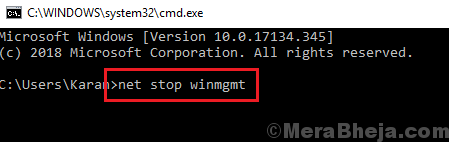
To polecenie zatrzymuje usługę Instrumentacji zarządzania Windows.
4] Teraz idź na ścieżkę C:\Windows\System32\whem w Eksploratorze plików.
5] Znajdź nazwy folderów Magazyni zmień nazwę na Repozytorium.olre.
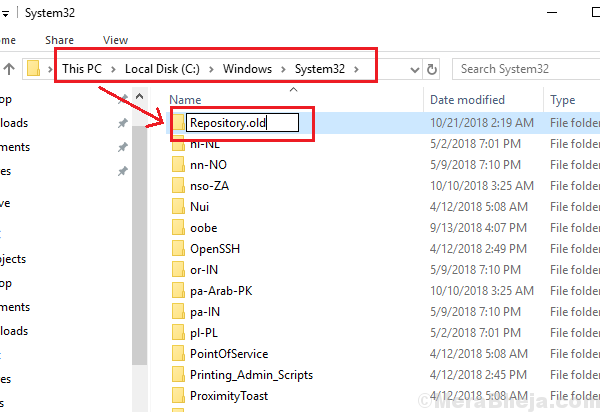
6] Uruchom ponowniesystem w trybie normalnym.
7] Otwórz podwyższony wiersz polecenia ponownie, jak wyjaśniono w kroku 2.
8] Wpisz następujące polecenia jeden po drugim i naciśnij Enter po każdym poleceniu, aby je wykonać:
netto start winmgmt
winmgmt /resetRepository
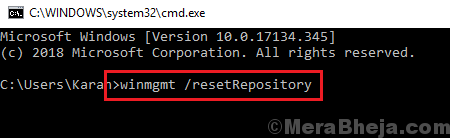
9] Uruchom ponowniesystem i sprawdź, czy to rozwiązuje problem.
Mam nadzieję, że to pomoże!


